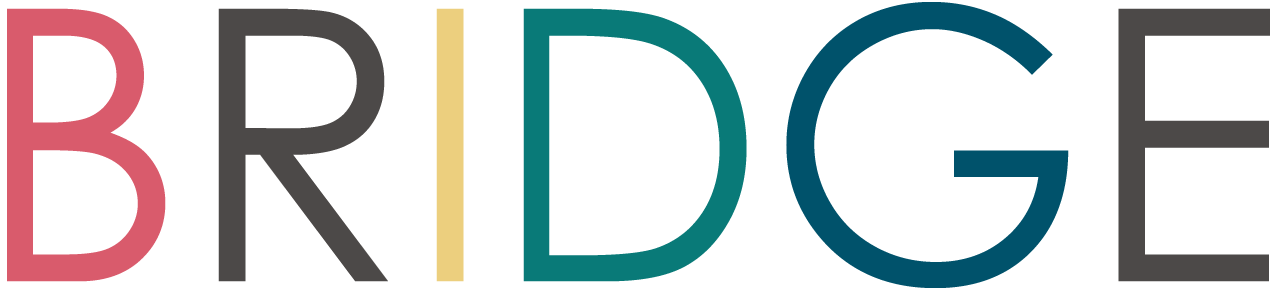BLOG
強烈に便利!!AirDrop (appleユーザー向け) | 【岐阜・名古屋 ウェブサイト制作】デザイン事務所BRIDGE
2017.08.30
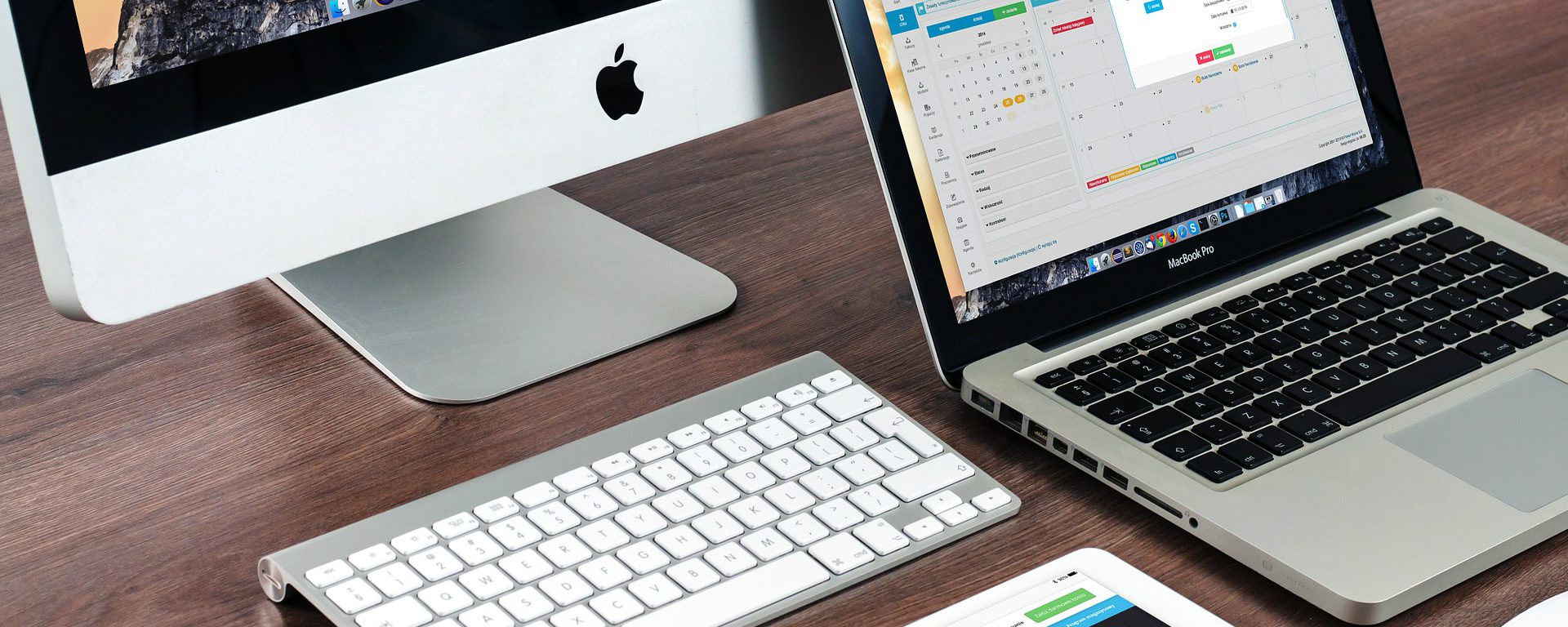
デザイン事務所BRIDGEのブログで度々取り上げているapple製品の便利機能
今日は強烈に便利な「AirDrop(エアドロップ)」についてご紹介していこうと思います!!
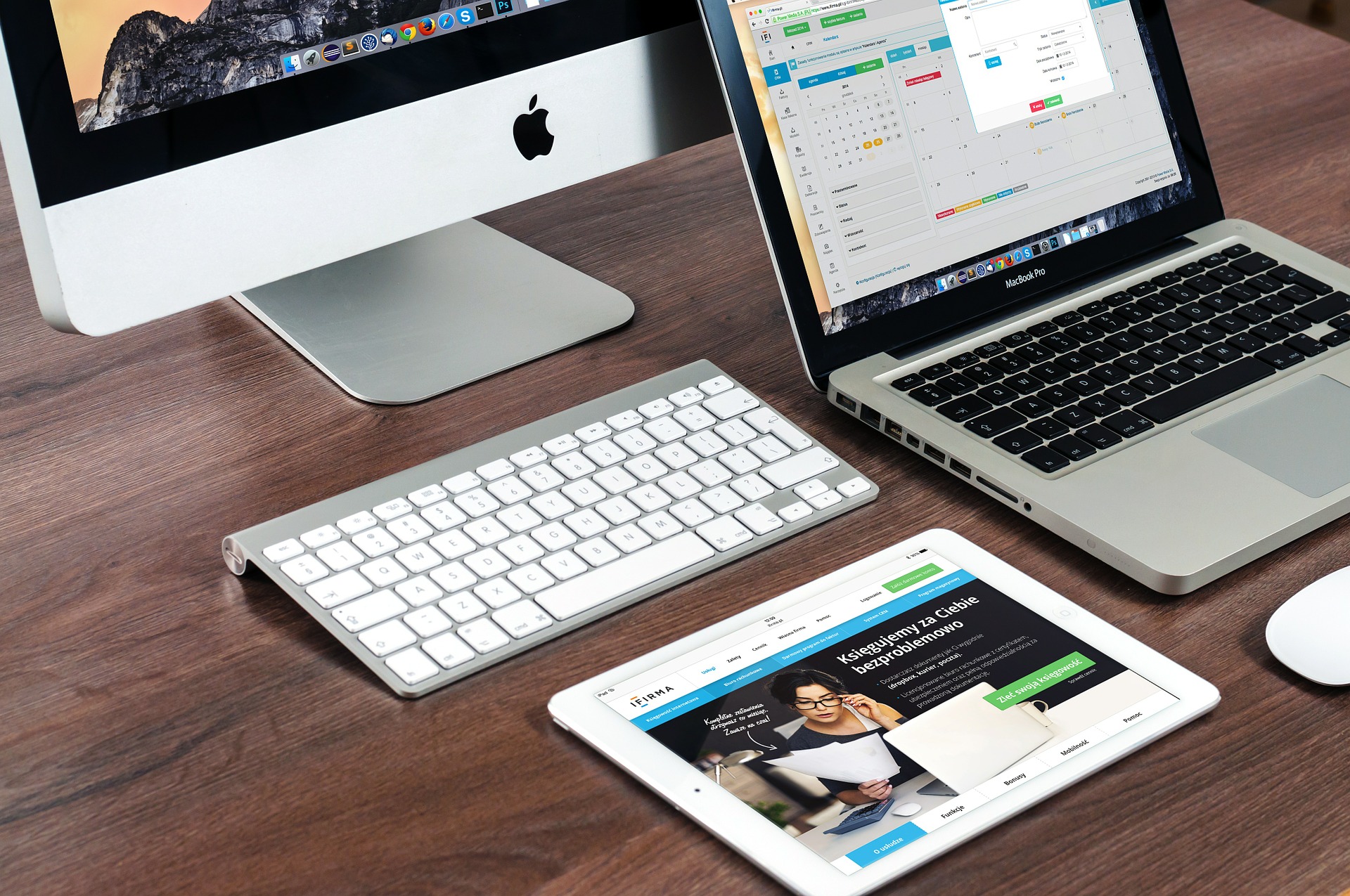
さて、この「AirDrop」という機能ですが先日ご紹介した「Handoff」機能と並んであまりにも便利な機能なんです
では早速ご説明していこうと思います
●何ができるの??
AirDropは近くにあるapple製品同士でデータの送受信ができる機能なんです
送れるデータは画像や動画はもちろん、連絡先、位置情報、safariのページ共有。そしてaiデータやpsdデータやkeynoteのプレゼンデータのやり取りもできます
便利すぎますよね??
●どこがすごいの??
この機能のすごいところは、Wi-Fi回線やUSBメモリ、ケーブル等を必要とせずに送受信できるところなんです
これまではデータをやりとりする際は、USBメモリに保存して受け渡しをしたり、クラウド上のドライブサービスに一度あげたりしたりととにかく不便でした
しかし、このAirDropを使用すれば、2、3回のタップだけでデータを送受信できるんです!!!!
●使用条件
使用条件は以下の通りです
・iphone / iOS7以降がインストールされたiPhone 5以降の端末
・ipad / iOS7以降がインストールされたiPad Pro,iPad(第4世代以降),iPad mini以降
・Mac / OS X Yosemite以降を搭載したMac
●使用前の準備(iphone,ipadの場合)
①コントロールセンターを開く
②Wi-FiとBluetoothのボタンをオンにする
③AirDropの受信範囲を「受信しない」「連絡先のみ」「全員」から選択
●使用方法①(iphone,ipadの場合)
①データを選択する
②画面左下のアクションアイコンをタップしてコントロール画面を開く
③「タップしてAirDropで共有」の枠内にAirDropでデータ送信可能なデバイスが表示されるので、送信先のデバイスアイコンをタップ
以上で送信されます
●使用方法②(Macの場合)
①Finderを開く
②左側のメニューから「AirDrop」を選択
③AirDropの専用画面が開き、送信可能デバイスがアイコンで表示される
④送信したいデータを送信先のアイコンにドラッグ&ドロップ
以上で送信されます
便利すぎる!!!!!!!
この機能のおかげで煩わしいUSBメモリでのやりとりがなくなり、あらゆる仕事の効率が上がりました
ぜひ皆さんも使ってみてくださ〜い!!